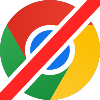Chromeポータブル版とは:通常版との違い 64ビット版を公式からダウンロード インストールせずに使う方法
ダウンロードとインストール
Google Chrome Portable (web browser) | PortableApps.com

基本的にはWindows向けのツールで、MacやLinuxで使うにはCrossOverやWineといった環境が必要。
「Download from PortableApps.com」のリンクからインストーラをダウンロードし、そのファイルを実行するだけ。
USBメモリやSDメモリーカードといった持ち運び可能なストレージだけではなく、ローカルストレージの好きな位置にインストールすることが可能。
あとは該当フォルダ(ディレクトリ)内のGoogleChromePortable.exeからChrome本体を起動する。
デスクトップに自動でアイコンがつくられることはないので、面倒だが自分でショートカットをつくろう。
なお、今のところ安定版は32ビットのものしかないため、64ビットのものを使いたければ「Google Chrome Portable 64-bit Stable (Test) (web browser) | PortableApps.com」のページからテスト版ダウンロードする必要がある。
(テスト版なのに、なぜかStable=安定版とある)
他にも、Beta版やDev版(開発初期のアルファ版のようなもの)も提供されており、これらはダウンロードリンクの下部、「Also Available」の横に一覧がある。
zip版の入手方法
残念ながら、GoogleやPortableApps.com公式のzip版は提供されてはいないため、有志がつくったファイルをダウンロードするしかない。
Download Google Chrome 84 portable (zip) installer [2020]
画面中央の「Download Google Chrome 84.0.4147.105 Portable zip 64-bit (Click here), 32-bit (Click here). (stable installer version)」と書かれている部分のリンクから該当ファイルを入手する。
ドメインの評価サイトでは「安全」とされているので、一応は信頼できるサイトのようだが、自己責任で。
補足
PortableApps.comがオンラインインストーラー(.exe実行ファイル形式のインストーラーがオンラインから必要なファイルをとってくるもの)しか提供していないため、全部まとめて事前にダウンロードしたい場合は上記のものを使うしか他に方法がないようだ。
解説
Google Chrome PortableとはPortableApps.comが開発した、アプリや設定がすべて1フォルダで完結したシンプルなバージョンのChromeのことで、管理者権限が不要なのでインストール制限のある環境でも使うことが可能。
そのため、USBメモリやGoogle ドライブなどクラウドストレージなどに入れれば、どこでも同じ状態で使うことができるようになる。
Chromeはプロファイル(ユーザー)ごとに切り替えられない設定もあるが、このポータブル版を使えば完全に別のアプリとしてすべての設定を別々にすることが可能。
また、Google Updateやsoftware_reporter_tool.exeといった動作を遅くする厄介な機能などが勝手に起動することもないので、その面でも快適だ。
導入方法も単純なので、初心者にもおすすめ。
PortableApps.com Platformについて
インストール(というより展開した)アプリを一括管理するためのツールだが、これがないと各アプリが動かないというわけではまったくない。
複数のアプリをまとめて管理したくなったら使ってみよう。